Cum să găsiți adresa IP a expeditorului din e-mailurile primite în Outlook?
Să presupunem că primiți un e-mail de la un expeditor necunoscut în Outlook și doriți să aflați adresa IP a acestui expeditor, cum ați putea să vă descurcați? Acest articol va introduce modalitatea de a afla adresa IP a unui expeditor dintr-un e-mail primit în Outlook.
- Găsiți adresa IP a expeditorului din e-mailurile primite în Outlook
- Găsiți adresa IP a expeditorului din e-mailurile primite cu un instrument uimitor
- Automatizați e-mailurile cu Auto CC / BCC, Auto înainte prin reguli; trimite Răspuns automat (În afara biroului) fără a necesita un server de schimb...
- Primiți mementouri ca Avertisment BCC când răspundeți la toate în timp ce vă aflați în lista BCC și Amintiți-vă când lipsesc atașamentele pentru atașamente uitate...
- Îmbunătățiți eficiența e-mailului cu Răspunde (toate) cu atașamente, Adăugați automat salutul sau data și ora în semnătură sau subiect, Răspunde la mai multe e-mailuri...
- Simplificați e-mailurile cu Rechemare e-mailuri, Instrumente de atașare (Comprimați toate, Salvați automat toate...), Eliminați duplicatele, și Raport rapid...
Găsiți adresa IP a expeditorului din e-mailurile primite în Outlook
Pentru a găsi adresa IP a expeditorului dintr-un e-mail primit în Outlook, procedați după cum urmează:
1. Faceți dublu clic pentru a deschide adresa de e-mail specificată a cărei adresă IP a expeditorului o veți găsi.
2. În fereastra Mesaj, faceți clic pe ancoră ![]() în Tag-uri grup pe Mesaj pentru a deschide caseta de dialog Proprietăți. Vedeți captura de ecran:
în Tag-uri grup pe Mesaj pentru a deschide caseta de dialog Proprietăți. Vedeți captura de ecran:

notițe: De asemenea, puteți deschide caseta de dialog Proprietăți făcând clic pe Fișier > Informație > Proprietăţi.
3. În caseta de dialog Proprietăți, accesați Anteturi de pe Internet secțiunea, aflați X-Originale-IP și veți obține adresa IP a expeditorului, după cum se arată în următoarea captură de ecran.

notițe: În unele spam-uri, este posibil să nu aflați X-Originale-IP depus în Anteturi de pe Internet secțiune direct. În această condiție, vă rugăm să continuați cu pașii următori.
4. Puneți cursorul în secțiunea Anteturi interne, apăsați Ctrl + A pentru a selecta toate informațiile antetului, apoi apăsați Ctrl + C tastele pentru a copia toate informațiile antetului.
5. Creați un document Word nou și apăsați Ctrl + V tastele pentru a lipi informațiile despre antet.
Și acum vă rugăm să căutați adresa IP îmbrățișată cu paranteze din antetul lipit. Adresa IP a expeditorului este probabil situată în spate Primit câmpul ca în imaginea de mai jos afișată.

Găsiți adresa IP a expeditorului din e-mailurile primite cu un instrument uimitor
Dacă aveţi Kutools pentru Outlook instalat, îi puteți aplica cool Analizator antet mesaj caracteristică pentru a obține cu ușurință adresa IP a expeditorului dintr-un e-mail primit în Outlook.
Kutools pentru Outlook: Suplimentați Outlook cu peste 100 de instrumente obligatorii. Testați-l GRATUIT timp de 60 de zile, fără obligații! Citeşte mai mult ... Descarcă acum!
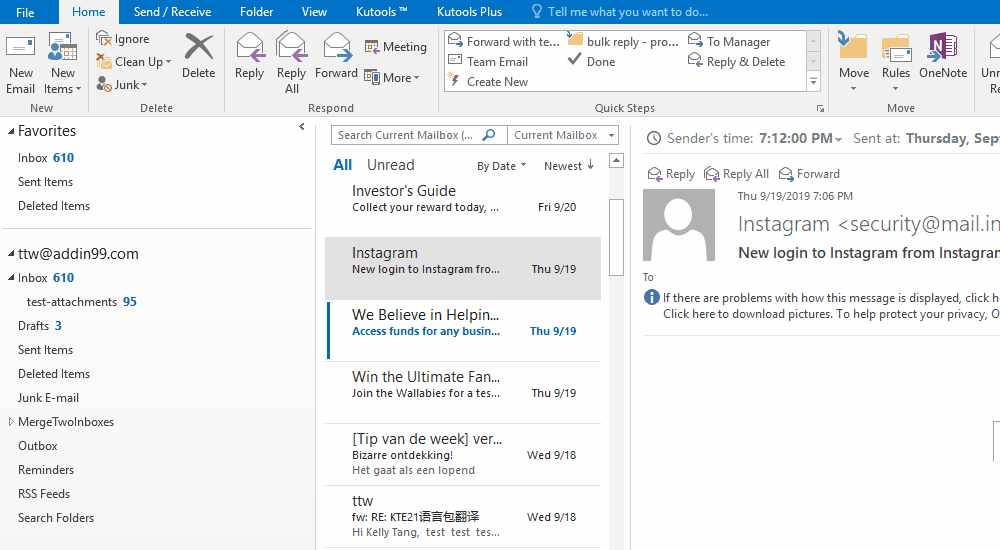
1. Selectați adresa de e-mail a cărei adresă IP a expeditorului trebuie să o primiți și faceți clic Kutools Plus > Analizator antet mesaj.

2. În dialogul Mesaj antet antet, accesați Date sursă fila, derulați până la Primit-SPF secțiunea și veți obține adresa IP a expeditorului. Vedeți captura de ecran:

Legate de articole:
Cele mai bune instrumente de productivitate de birou
Kutools pentru Outlook - Peste 100 de funcții puternice pentru a vă supraalimenta Outlook
🤖 AI Mail Assistant: E-mailuri profesionale instantanee cu magie AI--un singur clic pentru răspunsuri geniale, ton perfect, stăpânire în mai multe limbi. Transformați e-mailurile fără efort! ...
📧 Automatizare e-mail: În afara biroului (disponibil pentru POP și IMAP) / Programați trimiterea de e-mailuri / CC/BCC automat după reguli la trimiterea e-mailului / Redirecționare automată (Reguli avansate) / Adăugare automată felicitare / Împărțiți automat e-mailurile cu mai mulți destinatari în mesaje individuale ...
📨 Managementul e-mail: Amintește-ți cu ușurință e-mailurile / Blocați e-mailurile înșelătorii de către subiecți și alții / Ștergeți e-mailurile duplicate / Cautare Avansata / Consolidați foldere ...
📁 Atașamente Pro: Salvați în serie / Detașare lot / Compresă în loturi / Salvare automata / Detașare automată / Comprimare automată ...
🌟 Magia interfeței: 😊Mai multe emoji drăguțe și cool / Îmbunătățiți-vă productivitatea Outlook cu vizualizările cu file / Minimizați Outlook în loc să închideți ...
???? Minuni cu un singur clic: Răspundeți tuturor cu atașamentele primite / E-mailuri anti-phishing / 🕘Afișați fusul orar al expeditorului ...
👩🏼🤝👩🏻 Contacte și calendar: Adăugați în lot contacte din e-mailurile selectate / Împărțiți un grup de contact în grupuri individuale / Eliminați mementouri de ziua de naștere ...
Peste 100 Caracteristici Așteaptă explorarea ta! Click aici pentru a descoperi mai multe.

